RKDevTool_Release_v2.92_loader0104.zip
You can try refuse loader program and check if display coolpi logo.
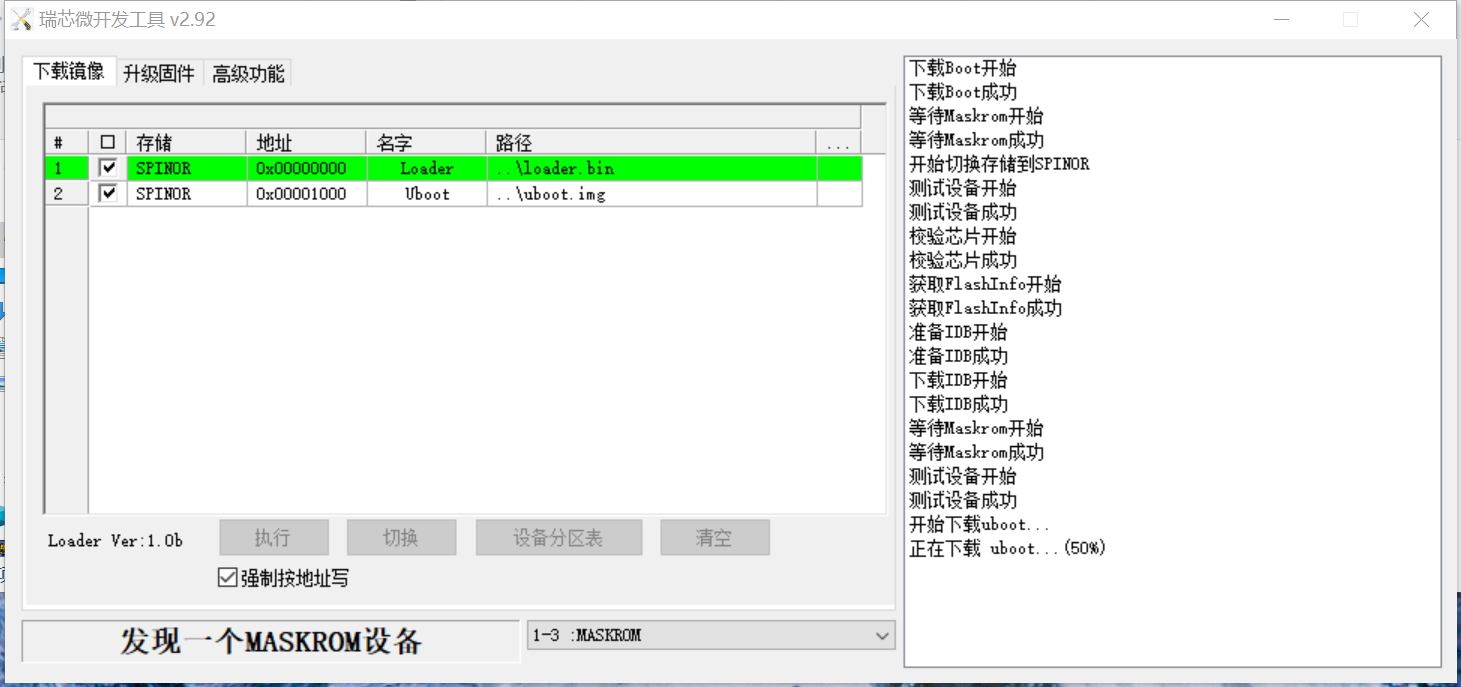
RKDevTool_Release_v2.92_loader0104.zip
You can try refuse loader program and check if display coolpi logo.
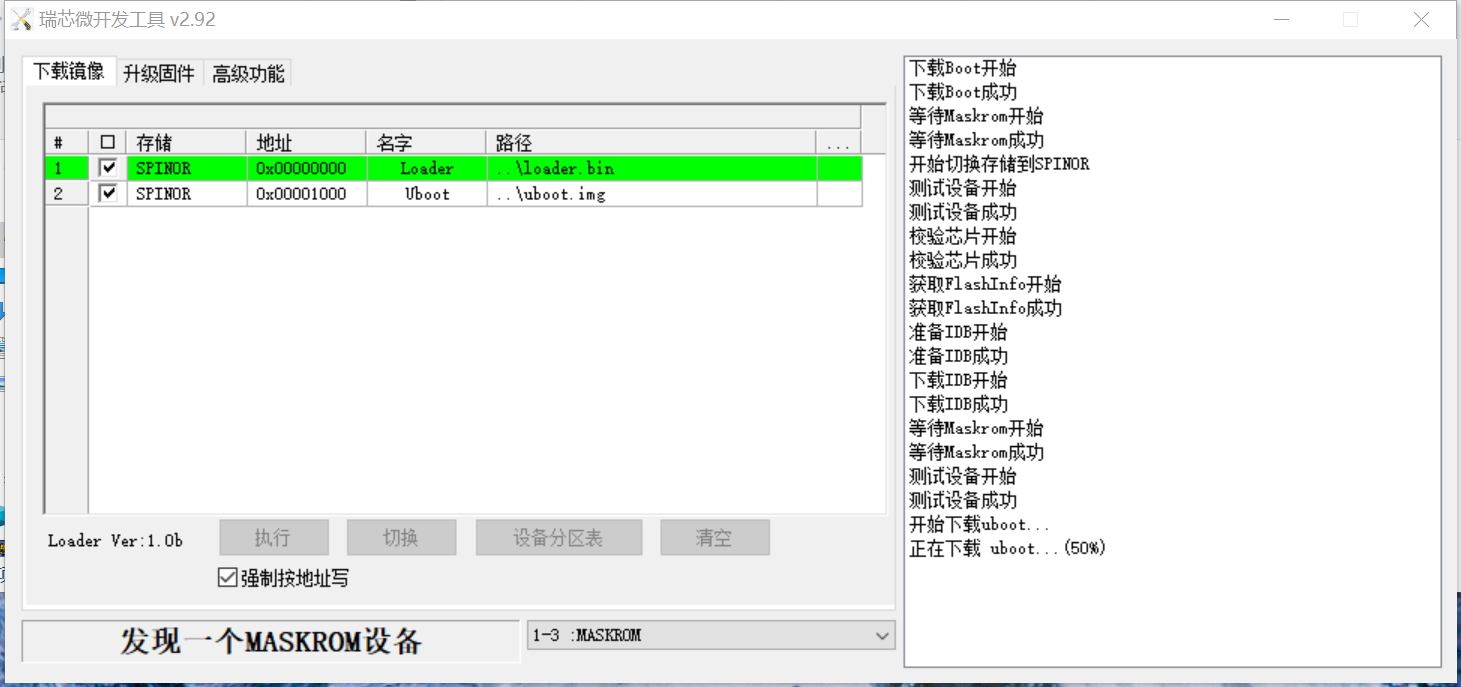
@retroman please use coolpi firmware. Don't fuse other image that will damaged hardware.
@zensation check your firmware version, please use latest ubuntu22.04 for testing.
openEuler是一个开源、免费的 Linux 发行版平台,将通过开放的社区形式与全球的开发者共同构建一个开放、多元和架构包容的软件生态体系。
欧拉官方网站 https://www.openeuler.org/
在coolpi 4b 安装运行欧拉操作系统,ssh远程登陆
Welcome to 5.10.66
System information as of time: 2022年 12月 20日 星期二 17:33:12 CST
System load: 0.16
Processes: 192
Memory used: 4.1%
Swap used: 0.0%
Usage On: 1%
IP address: 192.168.1.144
Users online: 2
[root@openEuler ~]# df -h
文件系统 容量 已用 可用 已用% 挂载点
udev 1.9G 0 1.9G 0% /dev
tmpfs 372M 12M 360M 4% /run
/dev/sda2 220G 2.0G 209G 1% /
tmpfs 1.9G 0 1.9G 0% /dev/shm
tmpfs 4.0M 0 4.0M 0% /sys/fs/cgroup
tmpfs 1.9G 0 1.9G 0% /tmp
[root@openEuler ~]# uname -a
Linux openEuler 5.10.66 #7 SMP Thu Dec 15 16:24:19 CST 2022 aarch64 aarch64 aarch64 GNU/Linux
[root@openEuler ~]#
安装ukui桌面
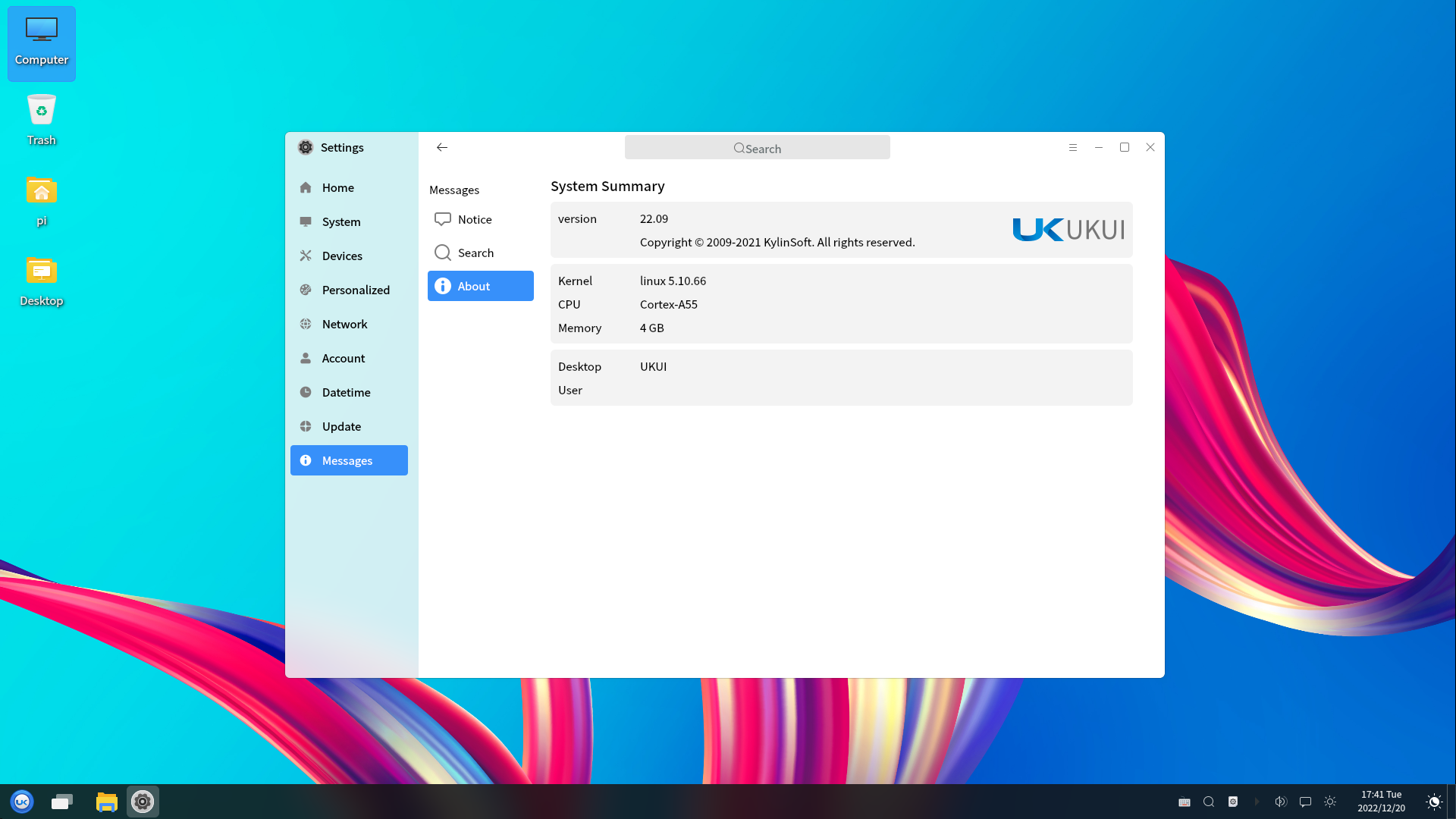
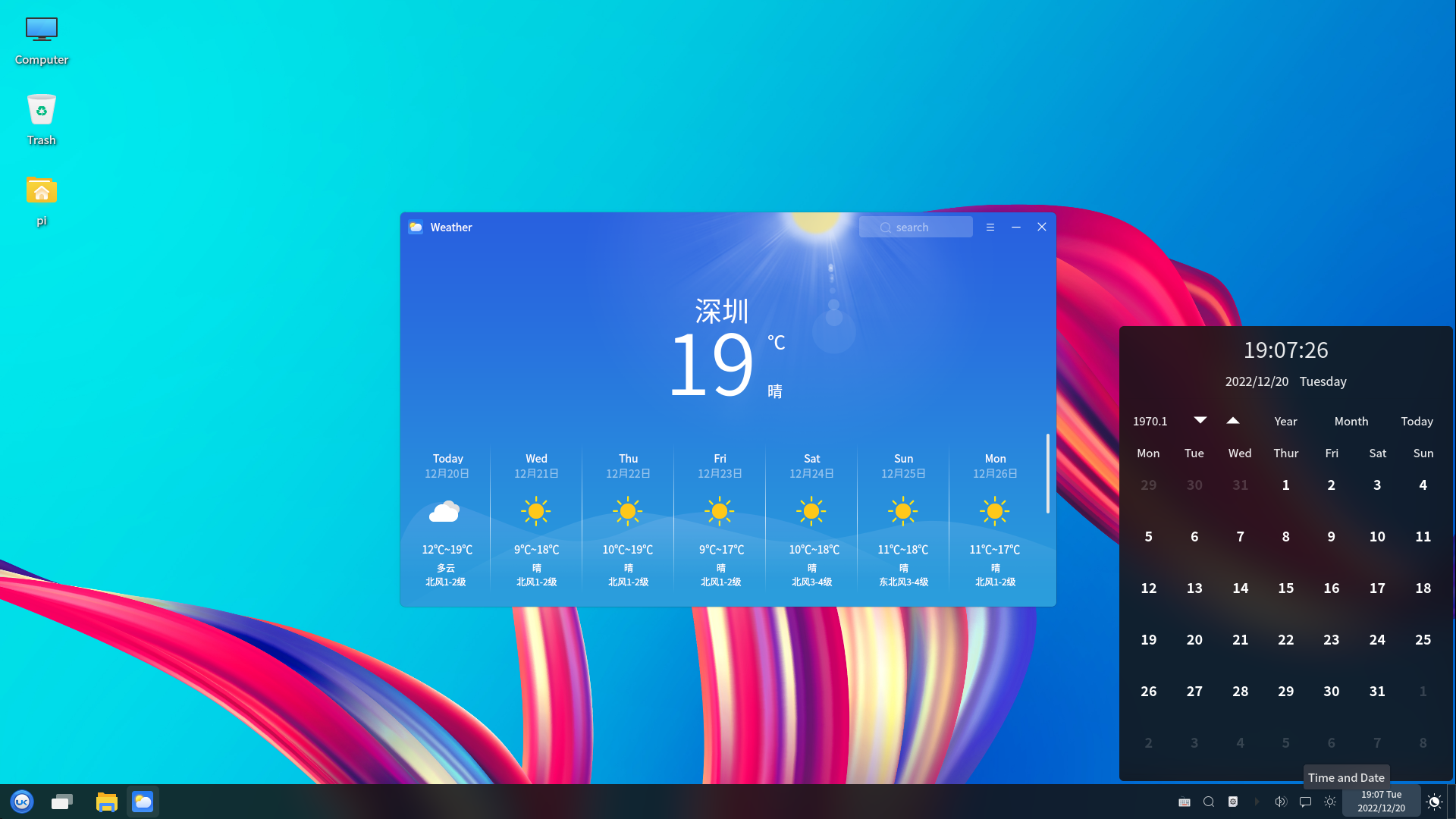
板载两颗led灯,均可以软件操作亮灭以及闪烁,参考如下:
echo 0 > /sys/class/leds/led1-r/brightness
echo 255 > /sys/class/leds/led1-r/brightness
echo none > /sys/class/leds/led1-r/trigger
or
echo timer > /sys/class/leds/led1-r/trigger
download and install with root user.
sudo pip3 install CPi.GPIO-1.0.0-cp38-cp38-linux_aarch64.whl
for ubuntu 20.04
CPi.GPIO-1.0.0-cp38-cp38-linux_aarch64.whl
for ubuntu 22.04
CPi.GPIO-1.0.0-cp310-cp310-linux_aarch64.whl
other
CPi.GPIO-1.0.0-cp39-cp39-linux_aarch64.whl
default gpio cfg with system image:
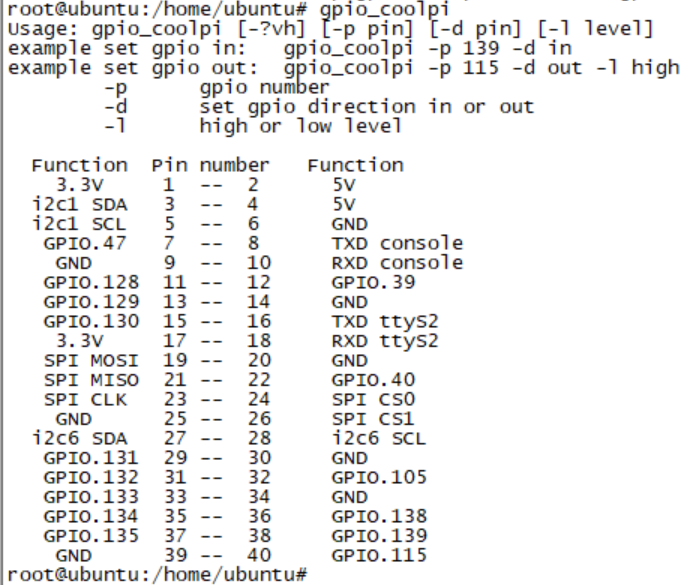
gpio_coolpi
running test:
sudo python3 test.py
#!/usr/bin/env python3
import CPi.GPIO as GPIO
import time
PIN = 40
GPIO.setmode(GPIO.BOARD)
GPIO.setup(PIN, GPIO.OUT)
while True:
GPIO.output(PIN, 0)
time.sleep(1)
GPIO.output(PIN, 1)
time.sleep(1)
其中GPIO.setmode(GPIO.BOARD)表示使用coolpi 4b板子自然编号Pin number。如果要使用Rockchip gpio编号,需要引用GPIO.setmode(GPIO.RK)。
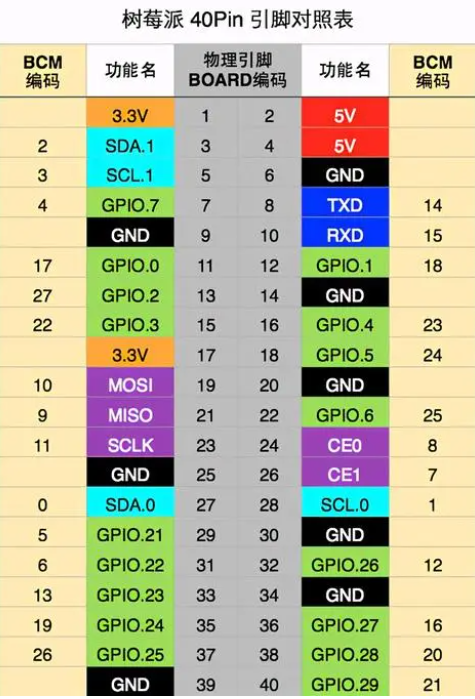
if you want to remove this module, exec command:
sudo pip3 uninstall CPi.GPIO
@farukbak take a try with the latest kernel image from source code. and log out the message "dmesg | grep ft5406"
@tscmga sudo chown coolpi:coolpi /media/coolpi
无需使用烧录工具,简单的拷贝指令即可进行内核驱动升级。
远程ssh登录或串口登录(图形桌面登录亦可)
coolpi@coolpi.local's password:
Welcome to Ubuntu 22.04.2 LTS (GNU/Linux 5.10.110 aarch64)
* Support: https://www.cool-pi.com
System information as of Sat Sep 10 02:48:03 CST 2022
System load: 1.029296875 Processes: 295
Usage of /: 56.5% of 14.01GB Users logged in: 0
Memory usage: 17% IPv4 address for docker0: 172.17.0.1
Swap usage: 0% IPv4 address for eth0: 192.168.1.250
Temperature: 39.8 C IPv4 address for virbr0: 192.168.122.1
Last login: Sat Sep 10 02:48:05 2022
coolpi@coolpi:~$
按实际需要更新:
1.更新内核
sudo cp vmlinuz Image /boot/firmware/
文件来源:内核源码out目录文件vmlinuz Image
2.更新驱动包
sudo rm -rf /lib/modules/5.10.110/
sudo tar -xf modules.tar.gz -C /lib
文件来源:内核源码out目录文件modules.tar.gz
3.更新设备树
sudo cp rk3588s-cp4.dtb /boot/firmware/
文件来源:内核源码out目录文件rk3588s-cp4.dtb
操作完成后,请重启系统。
https://www.cool-pi.com/topic/136/coolpi-4b-gpio-with-python3
GPIO分布如下:
| 默认信号功能 | 引脚编号 | 引脚编号 | 默认信号功能 |
|---|---|---|---|
| 3.3V | 1 | 2 | 5V |
| /dev/i2c1 sda | 3 | 4 | 5V |
| /dev/i2c1 scl | 5 | 6 | GND |
| gpio 47 | 7 | 8 | Console txd 3.3V TTL |
| GND | 9 | 10 | Console rxd 3.3V TTL |
| gpio 128 | 11 | 12 | gpio 39 |
| gpio 129 | 13 | 14 | GND |
| gpio 130 | 15 | 16 | /dev/ttyS2 uart txd 3.3V TTL |
| 3.3V | 17 | 18 | /dev/ttyS2 uart rxd 3.3V TTL |
| spi mosi | 19 | 20 | GND |
| spi miso | 21 | 22 | gpio 40 |
| spi clk | 23 | 24 | spi cs 0 |
| GND | 25 | 26 | spi cs 1 |
| /dev/i2c6 sda | 27 | 28 | /dev/i2c6 scl |
| gpio 131 | 29 | 30 | GND |
| gpio 132 | 31 | 32 | gpio 105 |
| gpio 133 | 33 | 34 | GND |
| gpio 134 | 35 | 36 | gpio 138 |
| gpio 135 | 37 | 38 | gpio 139 |
| GND | 39 | 40 | gpio 115 |
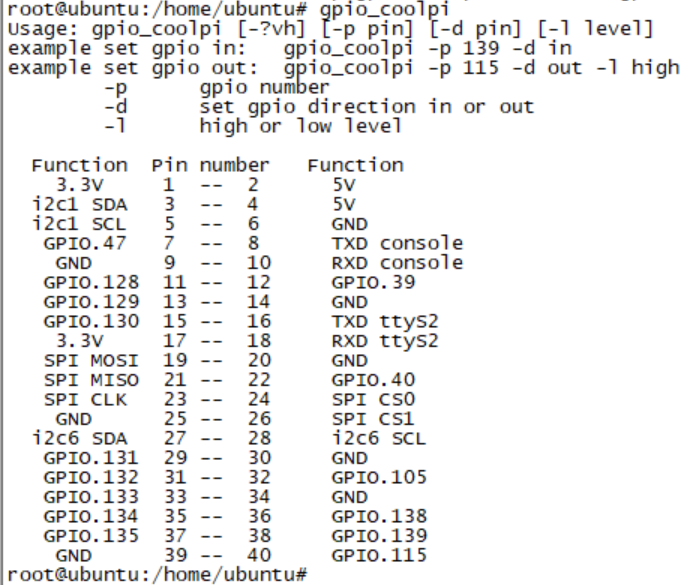
系统中若无该命令,请将附件文件拷贝到/usr/sbin/,再执行chmod a+x /usr/sbin/gpio_coolpi
本方法仅针对配套EMMC模块在线刷机使用。
硬件主板环境搭建
a) 连接串口线,打开串口工具(可选putty.zip ),参数及接线顺序请参考
https://www.cool-pi.com/topic/26/pi-板调试串口接线配置说明
b) 在串口终端连续输入大写字母CP,中止bootloader自动加载,再执行如下命令切换进入刷机模式
CPBOOT# rbrom
(如果不便操作串口指令,可以用镊子保持短接MASKROM与GND,然后重启或重新上电,大约3~5秒后取消短接操作)

c) 使用双头Type A USB线,一端连接电脑USB端口,另一端连接Pi主板USB3端口(在线刷机必须使用如下图红色箭头标示端口)。
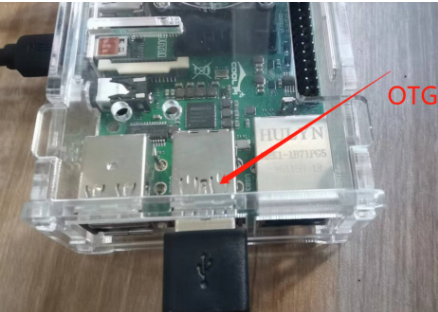
Ubuntu主机环境
必备条件:完成上述硬件刷机环境搭建
如果电脑运行Ubuntu系统,请切换到root权限,使用upgrade_tool工具
upgrade_tool.zip
# unzip upgrade_tool.zip
# cp upgrade_tool /usr/bin
# upgrade_tool
Program Log will save in the /root/upgrade_tool/log/
List of rockusb connected
DevNo=1 Vid=0x2207,Pid=0x350b,LocationID=21 Mode=Maskrom
root@jack-server:/home/jack/Documents/rktool-img# upgrade_tool uf 20221017-ubuntu-22.04-preinstalled-desktop-arm64-coolpi-emmc-only.img
Program Log will save in the /root/upgrade_tool/log/
Loading firmware...
Support Type:RK3588 FW Ver:1.0.00 FW Time:2022-10-17 17:00:51
Loader ver:1.0b Loader Time:2022-09-03 21:39:46
Upgrade firmware ok.
root@jack-server:/home/jack/Documents/rktool-img#
MAC主机环境
必备条件:完成上述硬件刷机环境搭建
操作步骤参考Ubuntu环境
upgrade_tool_v2.3_mac.zip
Windows主机环境
必备条件:完成上述硬件刷机环境搭建
如果电脑运行Windows7及以上环境,请使用RKDevTool工具导入img固件进行升级
操作步骤如下:
a) 安装USB驱动
Windows 刷机工具及USB驱动
在线刷机专用镜像百度网盘
b) 打开RKDevTool.exe
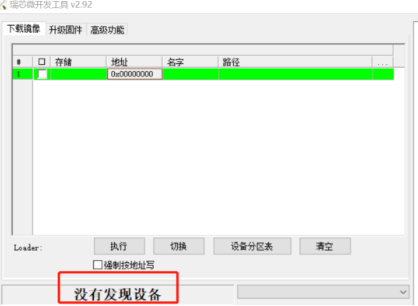
如已完成上述硬件刷机环境搭建,刷机工具底部会显示MASKROM字样。
c) 菜单栏切换到升级固件
点击“固件”选择已解压的img镜像文件,然后点击升级,等待刷机完成。
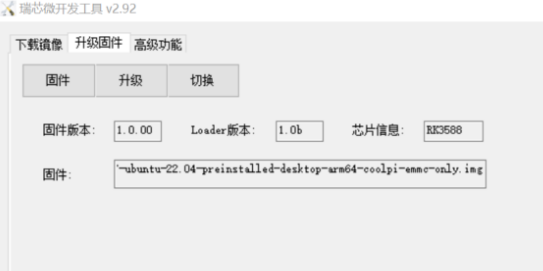
烧录完成自动加载系统。默认Ubuntu系统用户名coolpi,密码coolpi 。
Cool pi 4b主板支持多种磁盘启动,如SATA硬盘(通过USB转接线)、U盘、TF卡、EMMC等,均可以离线刷机。
您可以提前下载镜像文件到任意电脑,安装刷机工具,制作系统盘。
当您拿到cool pi主板,插入启动盘通电即可开机使用,非常方便。
本派系提供参考镜像(通过百度云下载),也欢迎开发者分享交流镜像。其他系统镜像在论坛上不定期更新,请关注。
登陆用户名 coolpi 默认密码 coolpi
如下介绍三种用法,供大家参考。
A) 离线烧录工具Win32DiskImager
官网下载链接
https://sourceforge.net/projects/win32diskimager/
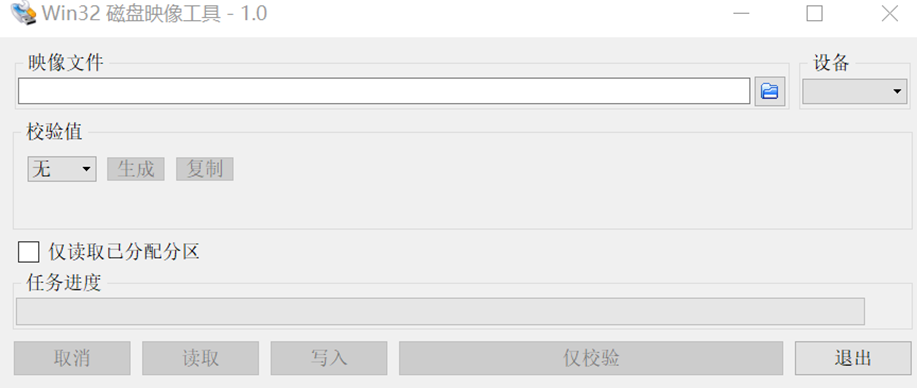
步骤描述:
备注:请注意设备选择待刷机的磁盘设备,刷机执行过程中会清除该磁盘空间内容数据。
B)离线烧录工具balenaEtcher
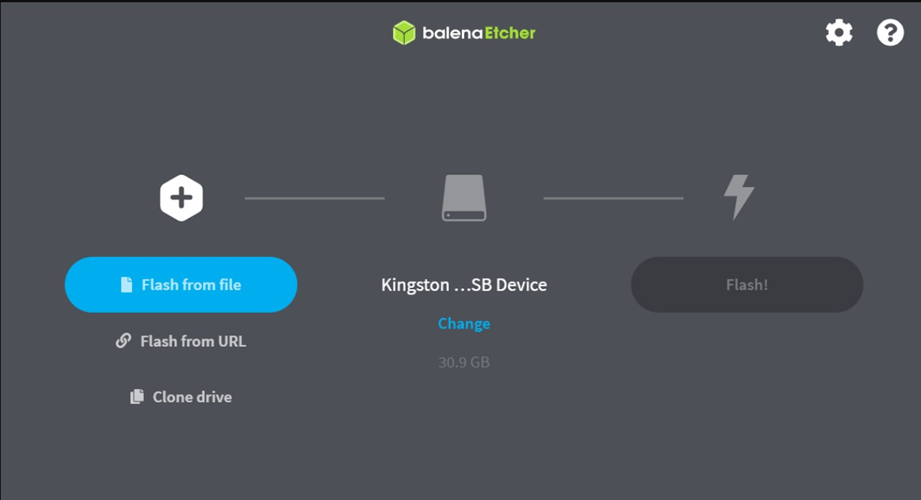
步骤描述:
备注:请注意设备选择待刷机的磁盘,刷机执行过程中会清除该磁盘空间内容数据。
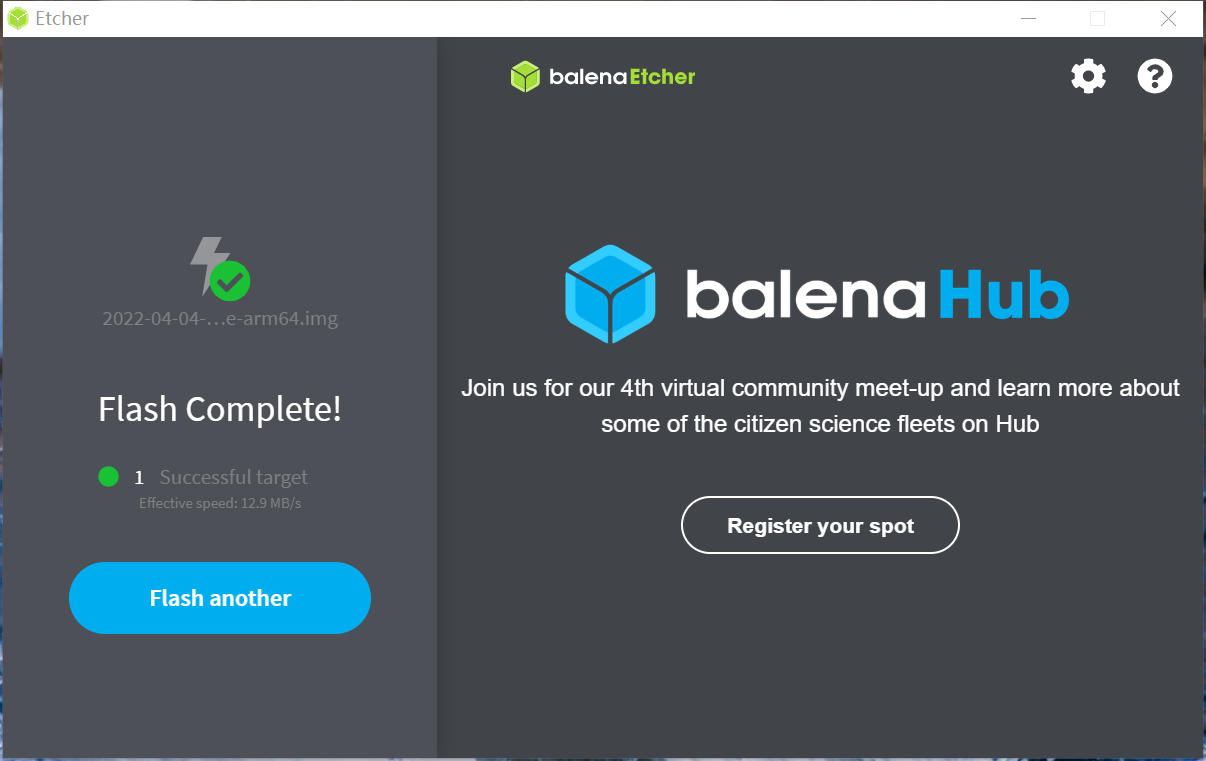
C)Linux系统环境命令行方式刷机
推荐在linux系统(Debian、Ubuntu等)环境中刷机,假定待刷机的磁盘节点是sdx,可以使用如下指令完成:
dd if=镜像.img of=/dev/sdx bs=1M status=progress;sync
系统中TF卡对应的节点是/dev/mmcblk2
系统中EMMC对应的节点是/dev/mmcblk0
Ubuntu20 原生系统测试版
[离线刷机方式,兼容树莓派刷机操作模式]
[更新:自动根分区扩容,预装python3.9,预装docker,预装npu仓库,桌面默认自动登陆,预装中文输入法]
百度网盘
用户名 coolpi 密码 coolpi
刷机操作请参考:
https://www.cool-pi.com/topic/126/coolpi-4b-镜像固件离线刷机方法
Ubuntu22 原生系统测试版
刷机操作请参考:
https://www.cool-pi.com/topic/126/coolpi-4b-镜像固件离线刷机方法